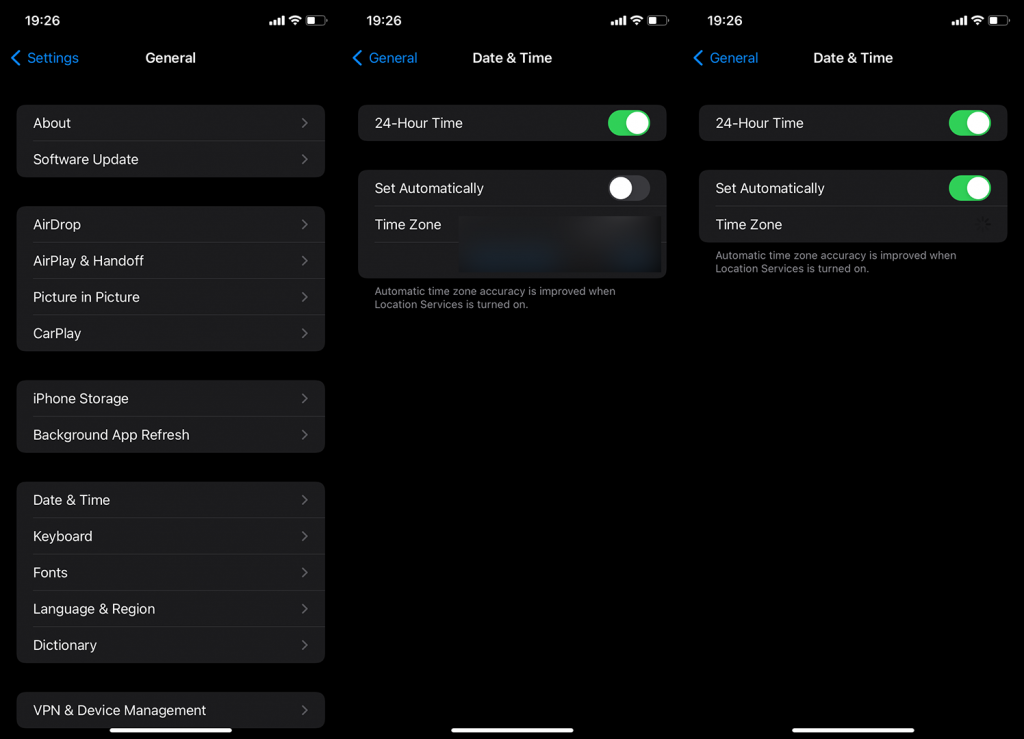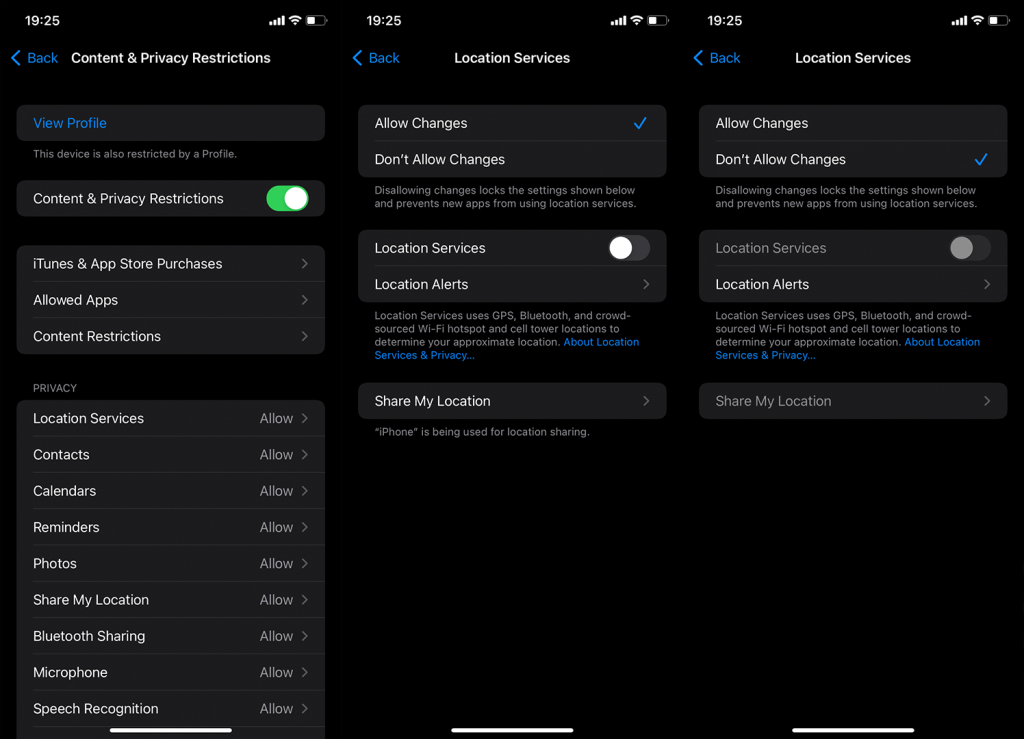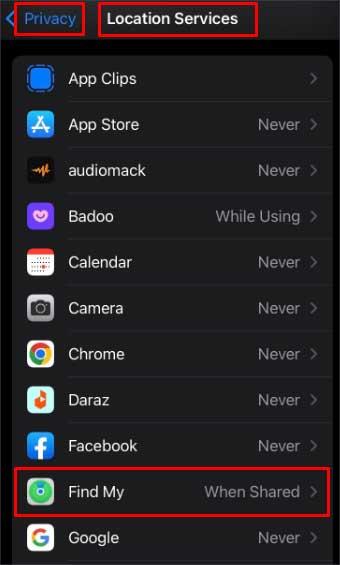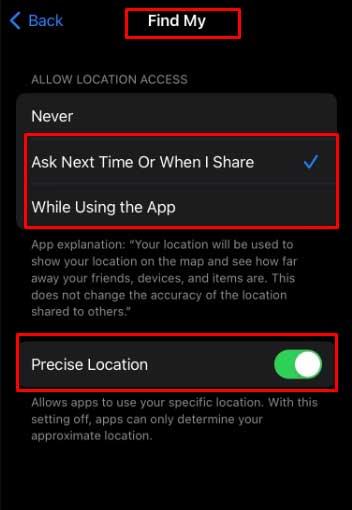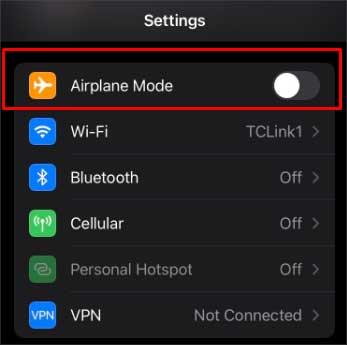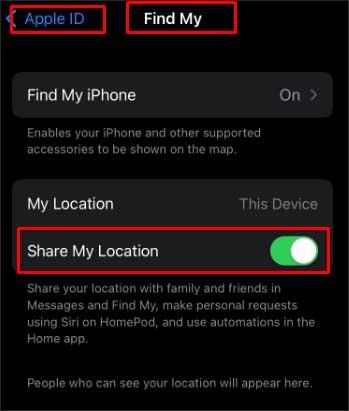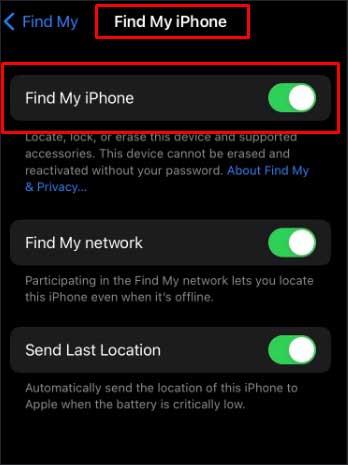Si está utilizando Mapas en su iPhone, esto significa que, bueno, la dirección que estaba buscando no existe. Sin embargo, esta pregunta está más relacionada con Find My Friends (que se encuentra en Find My en iOS 15) y se refiere a los usuarios que informan que obtienen el mensaje "No se encontró la ubicación" cuando buscan a alguien que comparte la ubicación con ellos. La respuesta es bastante simple y nos aseguramos de ampliarla a continuación.
¿Por qué dice Ubicación no disponible en Buscar mi iPhone?
En primer lugar, algunos usuarios querían saber la diferencia entre “No se encontró ubicación” y “Ubicación no disponible”, que son, en el caso de Find My, completamente lo mismo. ¿Qué sucedió para que obtuvieras la ubicación no encontrada o la ubicación no disponible? La persona que comparte su ubicación contigo tiene:
- Servicios de ubicación deshabilitados
- Es necesario deshabilitar Wi-Fi o datos móviles y la red para que Find My funcione.
- Apagó su iPhone o iPad o simplemente activó el modo avión.
No hay forma de que sepa cuál de los 3 es el caso a menos que lo revelen.
A veces, el problema también puede provenir del tercer lado (por ejemplo, problemas de servicio), pero eso no es exactamente una ocurrencia frecuente. Algunas cosas a considerar también son:
- Ajustes precisos de fecha y hora. La mejor manera es establecer siempre por defecto Establecer automáticamente. Para ello, vaya a Configuración > General > Fecha y hora.
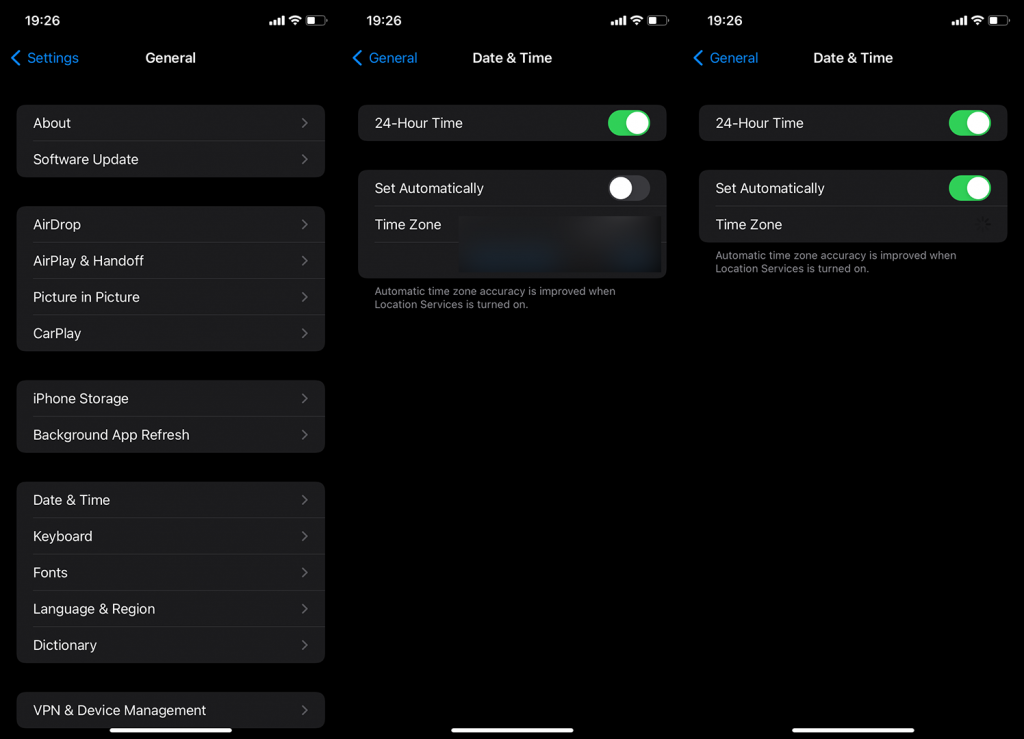
- Problema temporal de aplicación/sistema de su lado que debe mitigarse con un reinicio. Una vez que su iPhone se inicie nuevamente, abra la aplicación Find My y verifique si puede localizar a su amigo.
- También puede intentar eliminar a la persona y agregarla nuevamente, como se explica aquí . Hay más pasos que considerar, así que asegúrese de revisar el artículo.
Al final del día, se debe principalmente a que esa otra persona hizo uno de los 3 pasos antes mencionados que, prácticamente, los hizo imposibles de rastrear. Si hablamos de niños, hay una forma de evitar que se deshabilite la ubicación pero no la conexión de red con Tiempo frente a la pantalla > Restricciones de contenido y privacidad > Servicios de ubicación.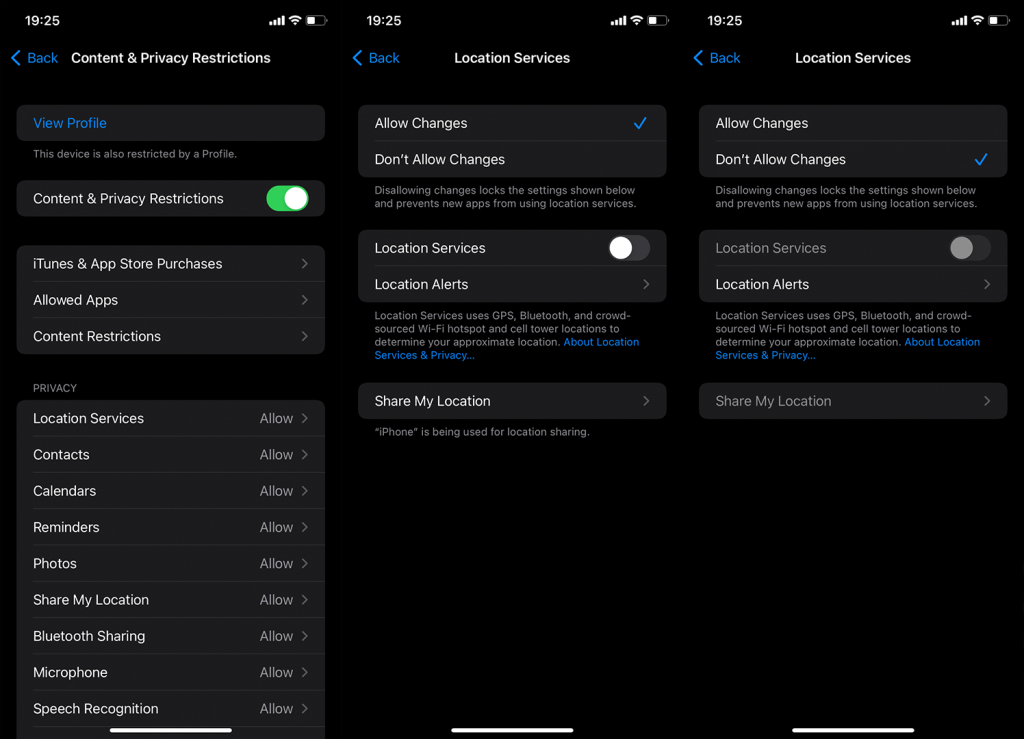
Dicho esto, podemos concluir este artículo. Gracias por leer y no olvide dejarnos sus comentarios en la sección de comentarios a continuación. Esperamos con interés escuchar de usted.
Active la ubicación precisa
Para deshacerse del mensaje "No hay ubicación disponible", puede proporcionar permiso de ubicación precisa para "Buscar mi" a través de la configuración.
- Seleccione Configuración.
- Elija la opción Privacidad .
- Pulsa Servicios de ubicación.
- Asegúrate de activar los Servicios de ubicación.
- Desplácese hacia abajo y toque Buscar mi.
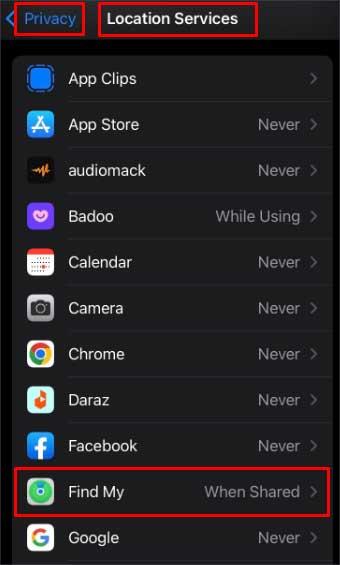
- Asegúrese de que la marca azul en Permitir acceso a la ubicación esté junto a " Preguntar la próxima vez o cuando comparta " o " Mientras uso la aplicación ".
- Active el botón junto a Ubicación precisa .
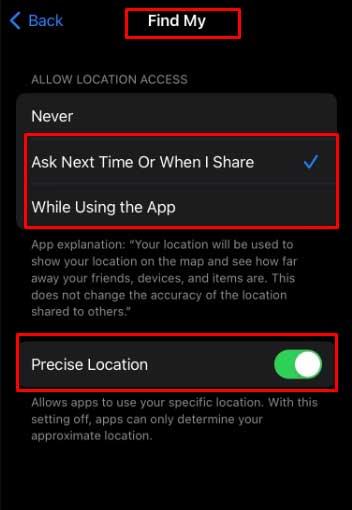
Desactivar el modo avión
Cuando el iPhone está configurado o accidentalmente entra en modo Avión, la conexión inalámbrica de su teléfono se apaga. Desafortunadamente, también genera el error "No se encontró ninguna ubicación".
Entonces, puedes probar los pasos a continuación para desactivar el modo Avión en tu teléfono :
- Toca Configuración en tu iPhone.
- Navegue hasta el Modo avión y desactive el botón.
- Después de hacer esto, el ícono del Avión en la parte superior izquierda del iPhone desaparecerá.
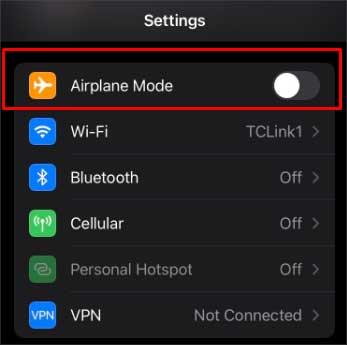
Reiniciar iPhone
A veces, los fallos técnicos de tu iPhone pueden causar problemas con los servicios de ubicación. En ese caso, un reinicio rápido puede resolver el problema y actualizar el procesamiento en segundo plano de su teléfono. Permite que el sistema comience de nuevo.
Este es el procedimiento para reiniciar tu iPhone según el modelo que utilices:
iPhone X y teléfonos más nuevos
- Mantenga presionado uno de los botones de volumen y el botón lateral.
- Hágalo hasta que aparezca el control deslizante de Apagado en el teléfono.
- Deslice el control deslizante y espere hasta que el teléfono se apague.
- Ahora presione y mantenga presionado el botón lateral para encender el teléfono. Puede soltarlo cuando aparezca el logotipo de Apple en la pantalla del teléfono.
iPhone 6-8 y iPhone SE (2.ª o 3.ª generación)
- Primero, debe mantener presionado el botón lateral hasta que aparezca un control deslizante de apagado en el teléfono.
- Desliza el control deslizante. Espere un momento hasta que el teléfono se apague.
- Luego, mantenga presionado el botón lateral para iniciar el teléfono. Verá el logotipo de Apple en la pantalla del teléfono.
Teléfonos iPhone SE (1.ª generación), 5 o anteriores
- Mantenga presionado el botón en la parte superior hasta que vea el control deslizante de apagado en la pantalla de su teléfono.
- Arrastre el control deslizante para apagar el teléfono y espere un momento.
- Para encender el teléfono, mantenga presionado el botón en la parte superior hasta que aparezca el logotipo de Apple en la pantalla.
Activar las opciones Buscar mi y Compartir mi ubicación
Para resolver el problema de "No se encontró ninguna ubicación", también es importante que active la función Buscar mi iPhone y Compartir mi ubicación.
- Inicie la aplicación Configuración .
- Seleccione la ID de Apple.
- Elija Buscar mi.
- Active la opción Compartir mi ubicación .
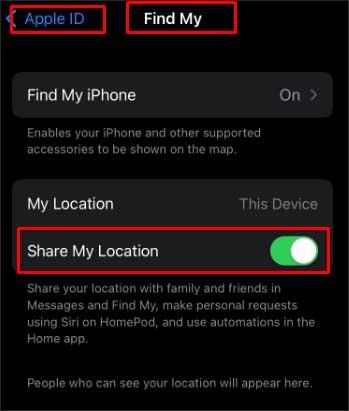
- Toque Buscar mi iPhone y active el botón junto a Buscar mi iPhone .
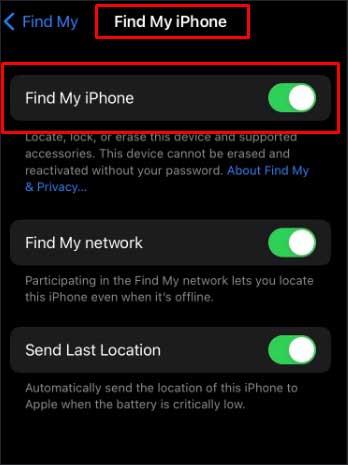
Consulte la página de estado del sistema de Apple
Para comprobar si el servicio Find My está funcionando o no, visite el sitio oficial de estado del sistema de Apple y busque Find My. Si el servicio se está ejecutando, verá un punto verde al lado. Si no funciona, aparecerá un punto rojo o amarillo.
El caso de que Find My esté caído es raro. Pero a veces puede suceder y no hay nada que puedas hacer por tu parte. Todo lo que necesitas hacer es esperar y dejar que Apple arregle el servicio por su parte.